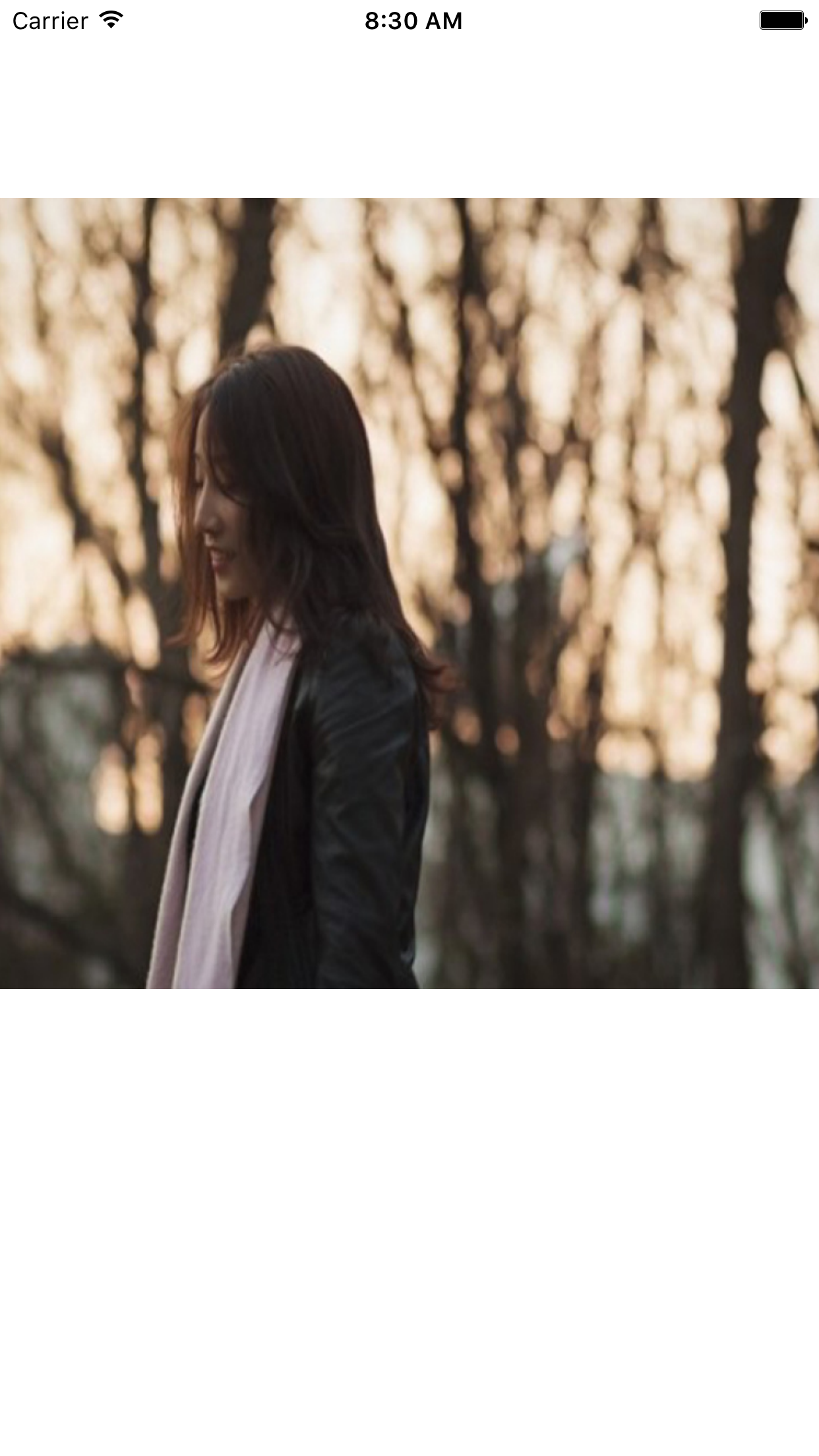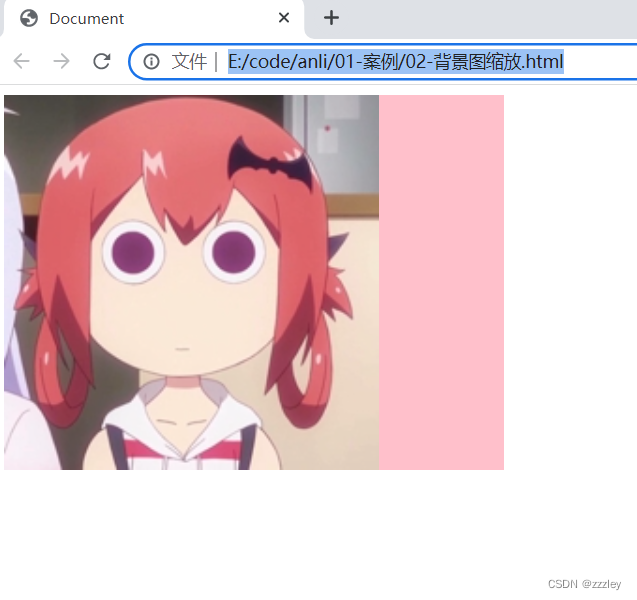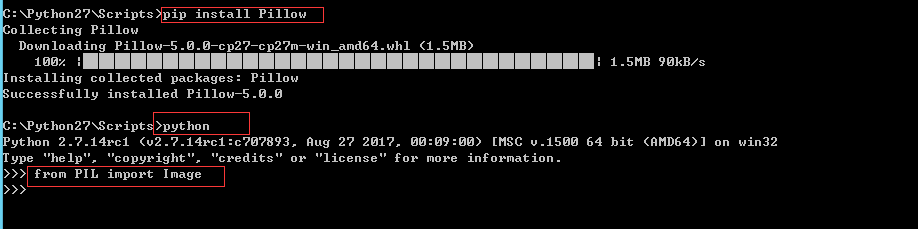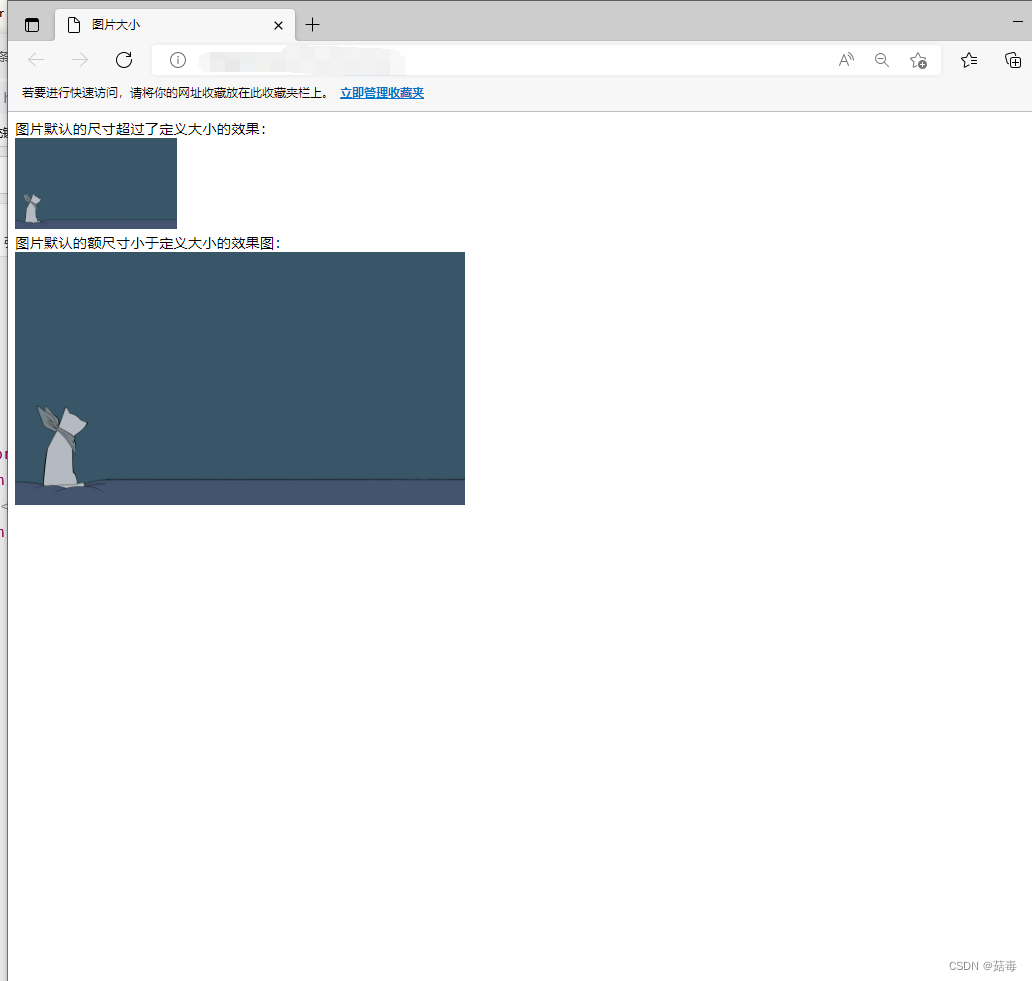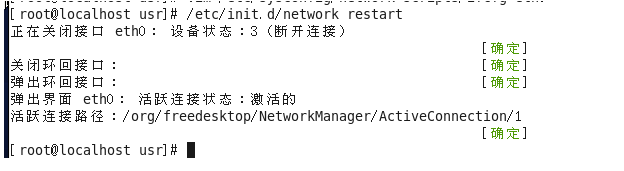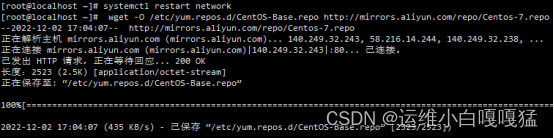使用BIND提供域名解析服务
-
简介
-
- 部署主服务器
-
- 部署主从服务器
-
2.1. 部署带安全加密传输的主从服务器
-
- 部署缓存服务器
-
- 分离解析技术
一、部署主服务器
-
基本过程
- 1. 编辑主配置文件 /etc/named.conf- 2. 编辑子配置文件(区域配置文件) /etc/named.rfc1912.zones - 3. 编辑正向解析配置文件 /var/named/linux.com.zone(自建)- 4. 编辑反向解析配置文件 /var/named/192.168.10.arpa(自建)- 5. 重启named服务,并加入开机启动项 systemctl restart/enable named- 6. 设置防火墙IPtables 或firewall-cmd
1.安装bind服务


2.编辑主配置文件 /etc/named.conf

3. 编辑子配置文件(区域配置文件) /etc/named.rfc1912.zones

4.编辑正/反向解析配置文件 /var/named/linux.com.zone(自建)| /var/named/192.168.10.arpa(自建)

编辑反向解析配置文件 /var/named/192.168.10.arpa(自建)

5.重启named服务,并加入开机启动项 systemctl restart/enable named

6.设置防火墙IPtables 或firewall-cmd

7.配置客户端主机网卡,测试主服务器的DNS服务
-
客户端初始时,没有设置DNS服务,不能通过直接ping www.linux.com ping通服务端

-
客户端设置网卡配置,设置DNS服务,并重启网卡


-
通过nslookup查看客户端DNS,并且可以正确的正、反向解析域名,提供域名服务

二、部署从服务器
-
基本过程
- 主、从服务器安装bind-chroot,安装DNS(named)服务 yum install bind-chroot- 1. 编辑主服务器子配置文件(区域配置文件) /etc/named.rfc1912.zones- 2. 编辑从服务器主配置文件 /etc/named.conf- 3. 编辑从服务器子配置文件(区域配置文件) /etc/named.rfc1912.zones- 4. 重启主、从服务器named服务,并从服务器加入开机启动项 systemctl restart/enable named- 5. 设置主、从服务器防火墙IPtables 或firewall-cmd
1. 编辑主服务器主配置文件和子配置文件(区域配置文件) /etc/named.rfc1912.zones
1.1 编辑主、从服务器的主配置文件

1.2 编辑主服务器的子配置文件,允许客户端可动态更新主服务解析信息,并重启named服务


2. 编辑从服务器的子配置文件,并重启从服务器named服务


3. 测试从服务器是否可以正常解析域名
3.1 配置客户端网卡信息,并重启网卡


3.2 在客户端测试是否可以正确解析域名

三、部署带安全加密的从服务器
-
基本过程
- 主、从服务器安装bind-chroot,安装DNS(named)服务 yum install bind-chroot- 1. 创建主服务器密钥以及开启密钥验证功能,编辑密钥验证文件的权限- 2. 编辑主服务器主、子配置文件(区域配置文件)/etc/named.conf| /etc/named.rfc1912.zones- 3. 创建从服务器密钥以及开启密钥验证功能,编辑密钥验证文件的权限- 4. 编辑从服务器主配置文件 /etc/named.conf- 5. 编辑从服务器子配置文件(区域配置文件) /etc/named.rfc1912.zones - 6. 重启主、从服务器named服务,并从服务器加入开机启动项 systemctl restart/enable named- 7. 设置主、从服务器防火墙IPtables 或firewall-cmd
1. 创建主服务器密钥以及开启密钥验证功能,编辑密钥验证文件的权限

###密钥验证文件
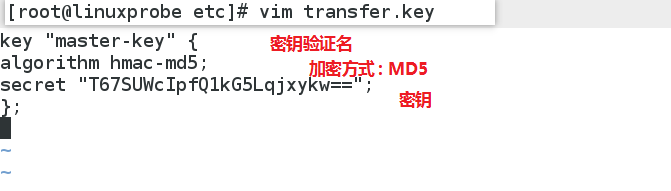
2. 编辑主服务器主、子配置文件(区域配置文件)/etc/named.conf --> /etc/named.rfc1912.zones


3. 创建从服务器密钥以及开启密钥验证功能,编辑密钥验证文件的权限


4. 编辑从服务器主配置文件 /etc/named.conf

5. 编辑从服务器子配置文件(区域配置文件) /etc/named.rfc1912.zones

6. 重启主、从服务器named服务,并从服务器加入开机启动项 systemctl restart/enable named
客户端测试DNS解析服务

客户端配置好密钥后验证解析文件同步

7.测试是否可以正确解析域名.

正反向解析均可以正确解析域名以及IP

四、部署缓存服务器
-
基本过程
- 主服务器安装bind-chroot,安装DNS(named)服务 yum install bind-chroot- 1. 编辑主服务器主配置文件(区域配置文件)/etc/named.conf- 2. 重启主服务器named服务,并从服务器加入开机启动项 systemctl restart/enable named- 3. 设置主服务器防火墙IPtables 或firewall-cmd- 4. 测试缓存服务器
五、分离解析技术
-
基本过程
- 主服务器安装bind-chroot,安装DNS(named)服务 yum install bind-chroot- 1. 编辑主服务器主配置文件(区域配置文件)/etc/named.conf- 2. 编辑主服务器子配置文件(区域配置文件)/etc/named.rfc1912.zones- 3. 编辑正向解析配置文件 /var/named/linux.com.china|american- 4. 重启主服务器named服务,并从服务器加入开机启动项 systemctl restart/enable named- 5. 设置主服务器防火墙IPtables 或firewall-cmd- 6. 测试分离解析技术
- 主服务器安装bind-chroot,安装DNS(named)服务 yum install bind-chroot

1. 编辑主服务器主配置文件(区域配置文件)/etc/named.conf


2. 编辑主服务器子配置文件(区域配置文件)/etc/named.rfc1912.zones

3. 编辑正向解析配置文件 /var/named/linux.com.china|american


4. 重启主服务器named服务,并从服务器加入开机启动项 systemctl restart/enable named

5. 设置主服务器防火墙IPtables 或firewall-cmd

6. 测试分离解析技术
1.服务器端网络设置,编辑后需要重启网卡

2.客户端网络设置,设置VMnet1网卡,设置完最好禁用清除缓存
模拟中国用户


模拟美国用户